Πώς να ορίσετε ένα χρώμα κελιού Excel σύμφωνα με μια συνθήκη με το VBA;

Ανακαλύψτε πώς να ρυθμίσετε το χρώμα κελιού Excel ανάλογα με μια συνθήκη χρησιμοποιώντας VBA.
Το iOS 16 φέρνει πολλές βελτιώσεις στην οθόνη κλειδώματος. Συγκεκριμένα, οι χρήστες μπορούν να συνδέσουν την οθόνη κλειδώματος με τη λειτουργία εστίασης στο iOS 16 .

Απαραίτητες προϋποθέσεις για να αλλάξετε τη λειτουργία εστίασης με οθόνη κλειδώματος στο iOS 16
Ενημερώστε το iPhone σε iOS 16
Αυτή η λειτουργία δεν είναι διαθέσιμη στο iOS 15 και παλαιότερες εκδόσεις. Επομένως, πρέπει να ενημερώσετε τη συσκευή σας στο iOS 16.
Προσαρμόσιμη οθόνη κλειδώματος
Δημιουργήστε μια προσαρμοσμένη οθόνη κλειδώματος εάν δεν έχετε ήδη. Απλώς ξεκλειδώστε το τηλέφωνό σας και, στη συνέχεια, στο Κλείδωμα οθόνης, αγγίξτε παρατεταμένα την κουκκίδα στο κέντρο της οθόνης για να μεταβείτε στη λειτουργία επεξεργασίας. Τώρα πατήστε το κουμπί +στην κάτω δεξιά γωνία για να δημιουργήσετε μια νέα προσαρμοσμένη οθόνη κλειδώματος.
Λειτουργία One Focus
Για να ρυθμίσετε τη λειτουργία εστίασης, ανοίξτε την εφαρμογή Ρυθμίσεις και επιλέξτε Εστίαση . Τώρα απλώς ενεργοποιήστε μία από τις προεπιλεγμένες λειτουργίες εστίασης όπως Προσωπική , Ύπνος και Εργασία . Ή δημιουργήστε ένα νέο χρησιμοποιώντας το κουμπί στην επάνω δεξιά γωνία. Επιλέξτε τις ρυθμίσεις για την εστίαση όπως θέλετε.
Πώς να συνδέσετε προσαρμοσμένες οθόνες κλειδώματος στη λειτουργία εστίασης στο iOS 16
Μέθοδος 1: Χρησιμοποιήστε την οθόνη κλειδώματος
1. Αγγίξτε παρατεταμένα την οθόνη κλειδώματος για να εισέλθετε στην οθόνη προσαρμογής. Σύρετε και βρείτε την οθόνη κλειδώματος που θέλετε να συνδέσετε σε μια λειτουργία εστίασης.
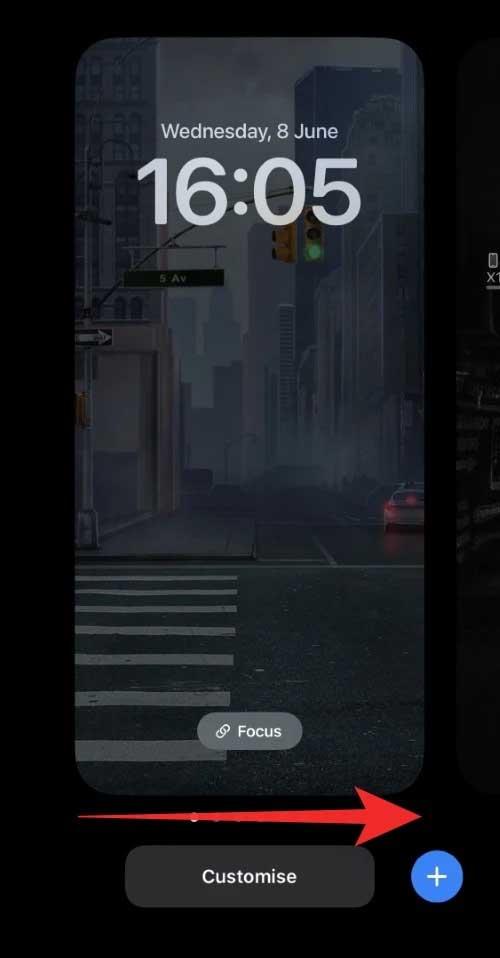
2. Πατήστε Εστίαση .
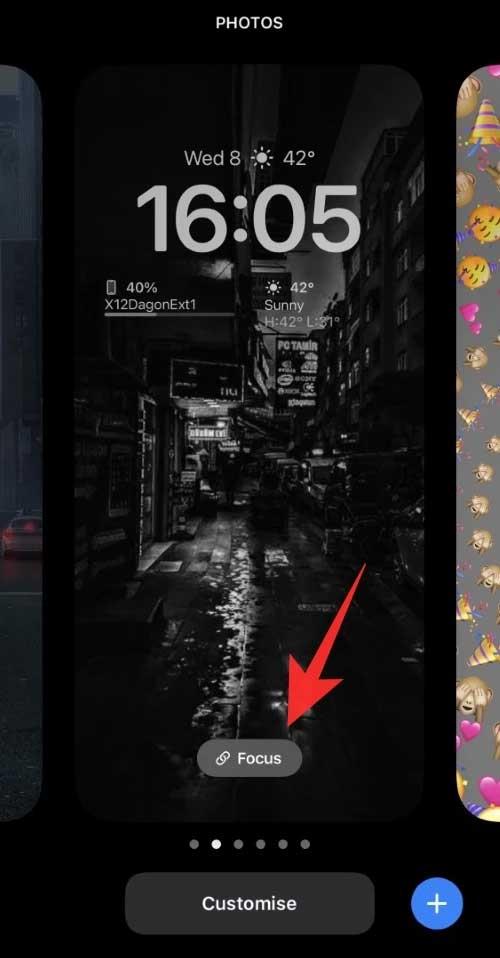
3. Τώρα πατήστε και επιλέξτε τη λειτουργία εστίασης που θέλετε να συνδέσετε στην τρέχουσα οθόνη κλειδώματος.
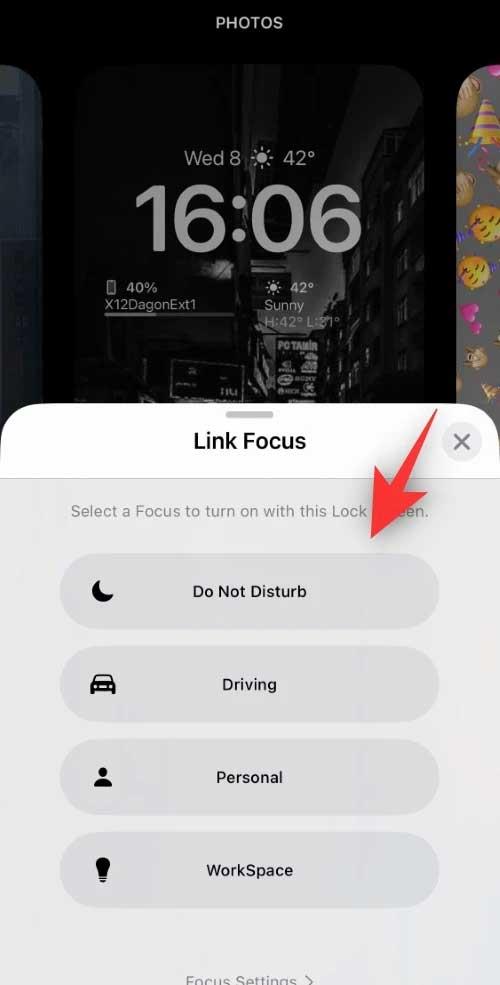
4. Πατήστε X όταν τελειώσετε.
Εγινε! Η επιλεγμένη λειτουργία εστίασης θα συνδεθεί τώρα με την προσαρμοσμένη οθόνη κλειδώματος.
Μέθοδος 2: Χρησιμοποιήστε τις Ρυθμίσεις
1. Ανοίξτε τις Ρυθμίσεις και πατήστε Εστίαση .
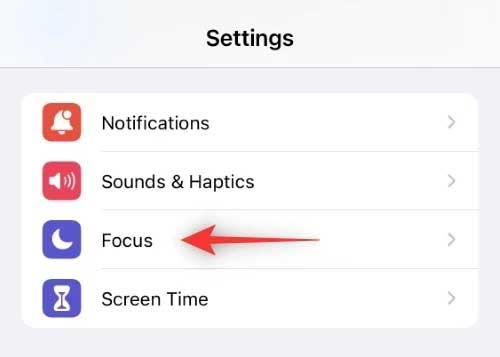
2. Τώρα πατήστε τη λειτουργία εστίασης που θέλετε να συνδέσετε στην προσαρμοσμένη οθόνη κλειδώματος.
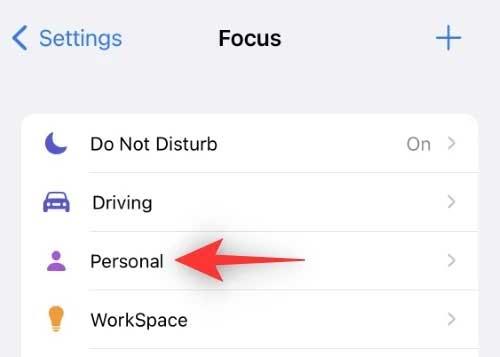
3. Κάντε κύλιση προς τα κάτω για να βρείτε ΠΡΟΣΑΡΜΟΓΗ ΟΘΟΝΩΝ .
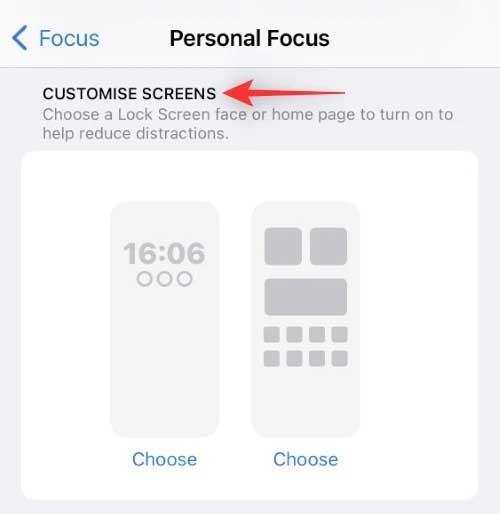
4. Πατήστε Επιλογή κάτω από την οθόνη κλειδώματος.
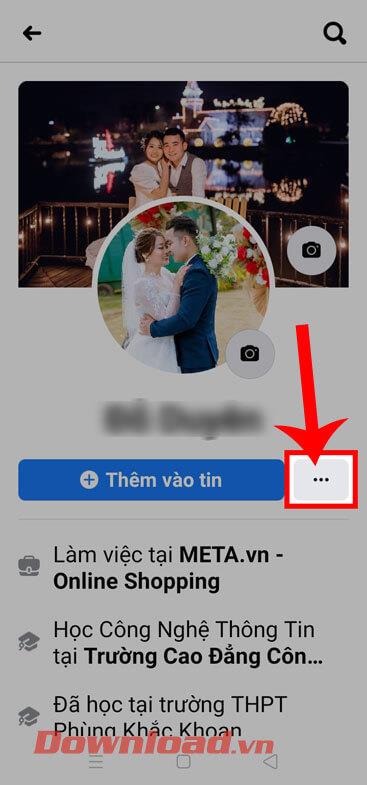
5. Τώρα επιλέξτε την οθόνη κλειδώματος από την προσαρμοσμένη λίστα στην οθόνη.
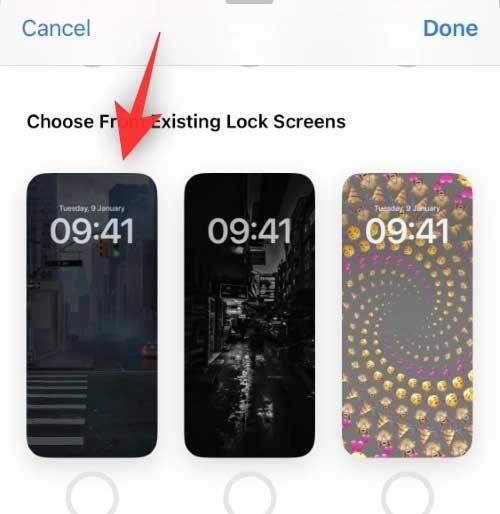
Σημείωση: Μπορείτε επίσης να δημιουργήσετε μια νέα οθόνη κλειδώματος πατώντας στο gallery.
6. Πατήστε Τέλος .
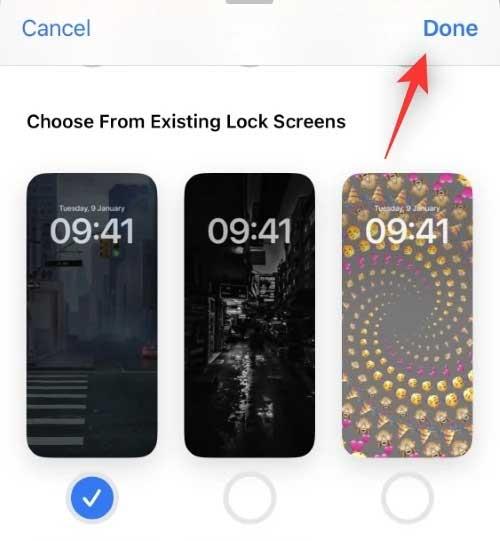
Εγινε! Η επιλεγμένη οθόνη κλειδώματος θα συνδεθεί τώρα με τη λειτουργία εστίασης που θέλετε.
Τι συμβαίνει όταν συνδέετε τη λειτουργία εστίασης με την οθόνη κλειδώματος στο iOS 16
Με αυτόν τον τρόπο, κάθε φορά που επιλέγετε την προεπιλεγμένη οθόνη κλειδώματος, θα ενεργοποιείται η συνδεδεμένη λειτουργία εστίασης. Κάθε φορά που ενεργοποιείτε χειροκίνητα τη λειτουργία Επιλεκτικής εστίασης, η προσαρμοσμένη οθόνη κλειδώματος θα ορίζεται ως η προεπιλεγμένη οθόνη κλειδώματος για το iPhone.
Επιπλέον, η λειτουργία εστίασης και το κλείδωμα οθόνης θα διατηρήσουν ανέπαφες τους αυτοματισμούς και τις συντομεύσεις σας. Αυτό σημαίνει ότι κάθε φορά που ενεργοποιείται η λειτουργία αυτόματης εστίασης, θα ορίζει με τη σειρά της την προσαρμοσμένη οθόνη κλειδώματος ως την προεπιλεγμένη οθόνη κλειδώματος .
Παρακάτω περιγράφεται ο τρόπος σύνδεσης της οθόνης κλειδώματος με τη λειτουργία εστίασης στο iOS 16 . Ελπίζουμε αυτό το άρθρο να σας βοηθήσει να εξατομικεύσετε το iOS 16 όπως θέλετε.
Ανακαλύψτε πώς να ρυθμίσετε το χρώμα κελιού Excel ανάλογα με μια συνθήκη χρησιμοποιώντας VBA.
Οδηγίες για την κοπή εικόνων σε κύκλους στο PowerPoint. Ανακαλύψτε πόσο απλά μπορείτε να κόψετε φωτογραφίες σε κύκλους για εντυπωσιακές παρουσιάσεις.
Μάθετε πώς να κάνετε εναλλαγή από πληκτρολόγια LTR σε RTL στο Microsoft Word.
Μάθετε πώς να χρησιμοποιήσετε διαφορετικές γραμματοσειρές στο Discord. Οι επιλογές γραμματοσειρών είναι ποικίλες και πλούσιες.
Κορυφαίες εφαρμογές κοπής ήχων κλήσης στο Android για τη δημιουργία μοναδικών ήχων κλήσης. Ανακαλύψτε τις καλύτερες επιλογές για να προσαρμόσετε το τηλέφωνό σας.
Οδηγίες για την αλλαγή του ονόματος της ομάδας συνομιλίας στο Facebook Messenger. Αυτή τη στιγμή στην ομαδική συνομιλία του Facebook Messenger, μπορούμε εύκολα να αλλάξουμε το όνομα της ομάδας συνομιλίας.
Ανακαλύψτε πώς να επαναφέρετε διαγραμμένες αναρτήσεις στο Facebook εύκολα και γρήγορα. Μαθαίνετε όλες τις λεπτομέρειες για την ανάκτηση διαγραμμένων αναρτήσεων
Οδηγίες για την ακρόαση μουσικής στους Χάρτες Google Επί του παρόντος, οι χρήστες μπορούν να ταξιδέψουν και να ακούσουν μουσική χρησιμοποιώντας την εφαρμογή Google Map στο iPhone. Σήμερα, το WebTech360 σας προσκαλεί
Οδηγίες για τη χρήση του LifeBOX - Η διαδικτυακή υπηρεσία αποθήκευσης της Viettel, το LifeBOX είναι μια νέα διαδικτυακή υπηρεσία αποθήκευσης της Viettel με πολλά ανώτερα χαρακτηριστικά
Πώς να ενημερώσετε την κατάσταση στο Facebook Messenger, το Facebook Messenger στην πιο πρόσφατη έκδοση παρείχε στους χρήστες μια εξαιρετικά χρήσιμη δυνατότητα: αλλαγή








